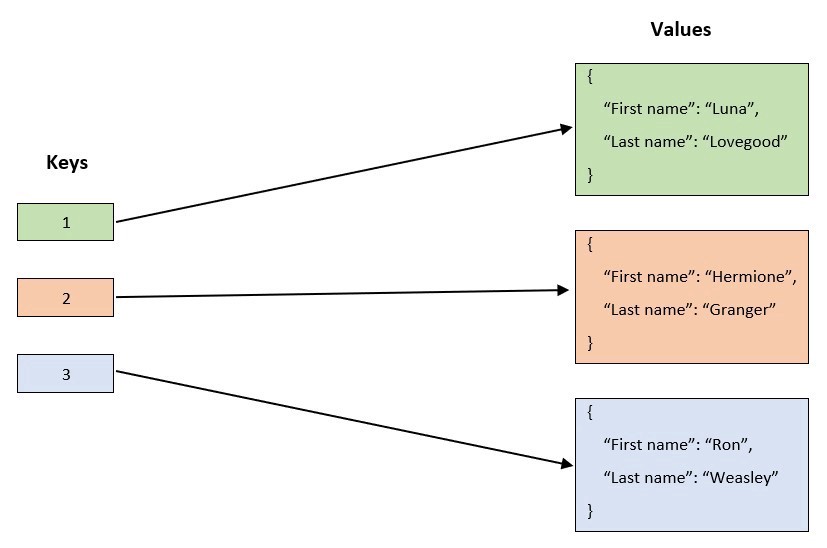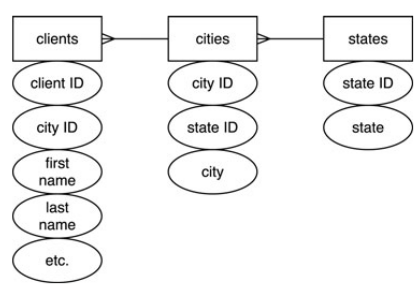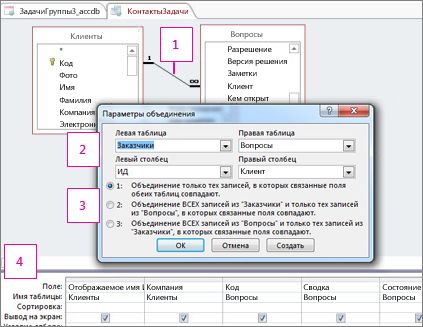Бд мессенджера (ч.1): проектируем каркас базы
Содержание:
- Определение ключевых полей
- Приведём пример
- Как хранится информация в БД
- Шаг 2. Избавляемся от дубликатов в столбцах
- Создание, изменение и удаление отношения
- Установка первичного ключа
- Таблица как важная часть реляционной БД
- Связывание таблиц
- Ключевое поле таблицы MS Access, его назначение, способы задания
- Нормализация базы данных
- Ключи в Access
- Специфика базы данных Oracle
Определение ключевых полей
Выше неоднократно упоминалось понятие ключевого поля. Ключевое поле — это одно или несколько полей, комбинация значений которых однозначно определяет каждую запись в таблице. Если для таблицы определены ключевые поля, то Microsoft Access предотвращает дублирование или ввод пустых значений в ключевое поле. Ключевые поля используются для быстрого поиска и связи данных из разных таблиц при помощи запросов, форм и отчетов.
В Microsoft Access можно выделить три типа ключевых полей: счетчик, простой ключ и составной ключ. Рассмотрим каждый из этих типов.
Для создания ключевого поля типа Счетчик необходимо в режиме Конструктора таблиц:
- Включить в таблицу поле счетчика.
- Задать для него автоматическое увеличение на 1.
- Указать это поле в качестве ключевого путем нажатия на кнопку Ключевое поле (Primary Key) на панели инструментов Конструктор таблиц (Table Design).
Если до сохранения созданной таблицы ключевые поля не были определены, то при сохранении будет выдано сообщение о создании ключевого поля. При нажатии кнопки Да (Yes) будет создано ключевое поле счетчика с именем Код (ID) и типом данных Счетчик (AutoNumber).
Для создания простого ключа достаточно иметь поле, которое содержит уникальные значения (например, коды или номера). Если выбранное поле содержит повторяющиеся или пустые значения, его нельзя определить как ключевое. Для определения записей, содержащих повторяющиеся данные, можно выполнить запрос на поиск повторяющихся записей. Если устранить повторы путем изменения значений невозможно, следует либо добавить в таблицу поле счетчика и сделать его ключевым, либо определить составной ключ.
Составной ключ необходим в случае, если невозможно гарантировать уникальность записи с помощью одного поля. Он представляет собой комбинацию нескольких полей. Для определения составного ключа необходимо:
- Открыть таблицу в режиме Конструктора.
- Выделить поля, которые необходимо определить как ключевые.
- Нажать кнопку Ключевое поле (Primary Key) на панели инструментов Конструктор таблиц (Table Design).
Для составного ключа существенным может оказаться порядок образующих ключ полей. Сортировка записей осуществляется в соответствии с порядком ключевых полей в окне Конструктора таблицы. Если необходимо указать другой порядок сортировки без изменения порядка ключевых полей, то сначала нужно определить ключ, а затем нажать кнопку Индексы (Indexes) на панели инструментов Конструктор таблиц (Table Design). Затем в появившемся окне Индексы (Indexes) нужно указать другой порядок полей для индекса с именем Ключевое поле (Primary Key).
Рассмотрим в качестве примера применения составного ключа таблицу «Заказано» (OrderDetails) базы данных (Northwind) (рис. 2.23).
В данном случае в качестве составного ключа используются поля «Код заказа» (OrderlD) и «КодТовара» (ProductID), т. к. ни одно из этих полей в отдельности не гарантирует уникальность записи. При этом в таблице выводится не код товара, а наименование товара, т. к. поле «КодТовара» (ProductID) данной таблицы содержит подстановку из таблицы «Товары» (Products), а значения полей «КодТовара» (ProductID) этих таблиц связаны отношением «один-ко-многим» (одной записи таблицы «Товары» (Products) может соответствовать несколько записей таблицы «Заказано» (OrderDetails)). Оба поля могут содержать повторяющиеся значения. Так, один заказ может включать в себя несколько товаров, а в разные заказы могут включаться одинаковые товары. В то же время сочетание полей «КодЗаказа» (OrderlD) и «КодТовара» (ProductID) однозначно определяет каждую запись таблицы «Заказы» (OrderDetails).
Чтобы изменить ключ, необходимо:
- Открыть таблицу в режиме Конструктора.
- Выбрать имеющиеся ключевые поля.
- Нажать на кнопку Ключевое поле (Primary Key), при этом кнопка должна принять положение Выкл., а из области выделения должны исчезнуть значки ключевого поля.
- Выбрать поле, которое необходимо сделать ключевым.
- Нажать на кнопку Ключевое поле (Primary Key). При этом в области выделения должен появиться значок ключевого поля.
Чтобы удалить ключ, необходимо:
- Открыть таблицу в режиме Конструктора.
- Выбрать имеющееся ключевое поле (ключевые поля).
- Нажать на кнопку Ключевое поле (Primary Key), при этом кнопка должна принять положение Выкл., а из области выделения должен исчезнуть значок (значки) ключевого поля.
Приведём пример
Допустим, вы хотите создать базу данных для интернет-форума. На форуме есть зарегистрированные пользователи, создающие темы и оставляющие сообщения в данных темах. Вся эта информация и должна размещаться в базе данных.
В теории всё можно расположить в одной таблице, а именно:
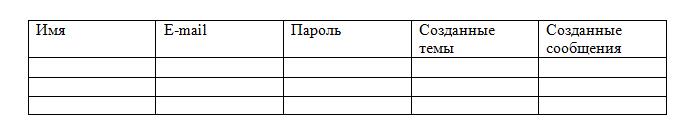
Однако такое расположение противоречит атомарности, причём в столбцах «Созданные сообщения» и «Созданные темы» возможно неограниченное число значений. Целесообразнее всего разбить таблицу на три:
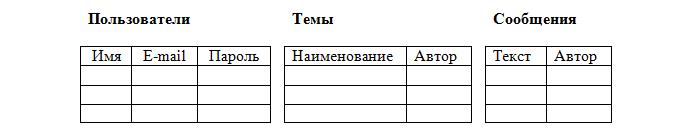
Теперь таблица «Пользователи» соответствует правилам. Но вот таблицы «Сообщения» и «Темы» — нет, т. к. не должно быть 2-х одинаковых строк. В нашем же случае один и тот же пользователь может написать 2 одинаковых сообщения:
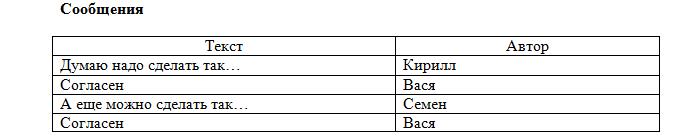
А ещё давайте вспомним о том, что каждое сообщение должно относиться к какой-нибудь теме. Для решения этого вопроса в реляционных базах данных используют ключи.
Как хранится информация в БД
В основе всей структуры хранения лежат три понятия:
- База данных;
- Таблица;
- Запись.
База данных
База данных — это высокоуровневное понятие, которое означает объединение совокупности данных, хранимых для выполнения одной цели. Если мы делаем современный сайт, то все его данные будут храниться внутри одной базы данных. Для сайта онлайн-дневника наблюдений за погодой тоже понадобится создать отдельную базу данных.
Таблица
По отношению к базе данных таблица является вложенным объеком. То есть одна БД может содержать в себе множество таблиц. Аналогией из реального мира может быть шкаф (база данных) внутри которого лежит множество коробок (таблиц). Таблицы нужны для хранения данных одного типа, например, списка городов, пользователей сайта, или библиотечного каталога. Таблицу можно представить как обычный лист в Excel-таблице, то есть совокупность строк и столбцов. Наверняка каждый хоть раз имел дело с электронными таблицами (MS Excel). Заполняя такую таблицу, пользователь определяет столбцы, у каждого из которых есть заголовок. В строках хранится информация. В БД точно также: создавая новую таблицу, необходимо описать, из каких столбцов она состоит, и дать им имена.
Запись
Запись — это строка электронной таблицы. Это неделимая сущность, которая хранится в таблице. Когда мы сохраняем данные веб-формы с сайта, то на самом деле добавляем новую запись в какую-то из таблиц базы данных. Запись состоит из полей (столбцов) и их значений. Но значения не могут быть какими угодно. Определяя столбец, программист должен указать тип данных, который будет храниться в этом столбце: текстовый, числовой, логический, файловый и т.д. Это нужно для того, чтобы в будущем в базу не были записаны данные неверного типа.
Соберем всё вместе, чтобы понять, как будет выглядеть ведение дневника погоды при участии базы данных.
- Создадим для сайта новую БД и дадим ей название «weather_diary».
- Создадим в БД новую таблицу с именем «weather_log» и определим там следующие столбцы:
- Город (тип: текст);
- День (тип: дата);
- Температура (тип: число);
- Облачность (тип: число; от 0 (нет облачности) до 4 (полная облачность));
- Были ли осадки (тип: истина или ложь);
- Комментарий (тип: текст).
- При сохранении формы будем добавлять в таблицу weather_log новую запись, и заполнять в ней все поля информацией из полей формы.
Теперь можно быть уверенными, что наблюдения наших пользователей не пропадут, и к ним всегда можно будет получить доступ.
Реляционная база данных
Английское слово „relation“ можно перевести как связь, отношение. А определение «реляционные базы данных» означает, что таблицы в этой БД могут вступать в отношения и находиться в связи между собой. Что это за связи? Например, одна таблица может ссылаться на другую таблицу. Это часто требуется, чтобы сократить объём и избежать дублирования информации. В сценарии с дневником погоды пользователь вводит название своего города. Это название сохраняется вместе с погодными данными. Но можно поступить иначе:
- Создать новую таблицу с именем „cities“.
- Все города в России известны, поэтому их все можно добавить в одну таблицу.
- Переделать форму, изменив поле ввода города с текстового на поле типа «select», чтобы пользователь не вписывал город, а выбирал его из списка.
- При сохранении погодной записи, в поле для города поставить ссылку на соответствующую запись из таблицы городов.
Так мы решим сразу две задачи:
- Сократим объём хранимой информации, так как погодные записи больше не будут содержать название города;
- Избежим дублирования: все пользователи будут выбирать один из заранее определённых городов, что исключит опечатки.
Связи между таблицами в БД бывают разных видов. В примере выше использовалась связь типа «один-ко-многим», так как одному городу может соответствовать множество погодных записей, но не наоборот! Бывают связи и других типов: «один-к-одному» и «многие-ко-многим», но они используются значительно реже.
Это интересно: Трудовая книжка
Шаг 2. Избавляемся от дубликатов в столбцах
Как было оговорено выше, столбцы “username” и “following_username” содержат дубликаты данных. Они возникли в результате того, что я хотел отобразить отношения между твиттами и пользователями. Давайте улучшим нашу структуру БД, разделив существующую таблицу на две: в одной будем хранить информацию, а в другой — отношения между записями.
Поскольку @Brett_Englebert подписан на @RealSkipBayless, то в таблице “following” отобразим это следующим образом: имя @Brett_Englebert поместим в колонку “from_user”, а @RealSkipBayless в “to_user.” Давайте посмотрим, как будет выглядеть таблица “following” после разделения Таблицы 1:
Таблица 2. following
| from_user | to_user |
|---|---|
| _DreamLead | Scootmedia |
| _DreamLead | MetiersInternet |
| GunnarSvalander | klout |
| GunnarSvalander | zillow |
| GEsoftware | DayJobDoc |
| GEsoftware | byosko |
| adrianburch | CindyCrawford |
| adrianburch | Arjantim |
| AndyRyder | MichaelDell |
| AndyRyder | Yahoo |
| Brett_Englebert | RealSkipBayless |
| Brett_Englebert | stephenasmith |
| NimbusData | dellock6 |
| NimbusData | rohitkilam |
| SSWUGorg | drsql |
| SSWUGorg | steam_games |
Таблица 3. users
| full_name | username | text | created_at |
|---|---|---|---|
| Boris Hadjur | _DreamLead | What do you think about #emailing #campaigns #traffic in #USA? Is it a good market nowadays? do you have #databases? | Tue, 12 Feb 2013 08:43:09 +0000 |
| Gunnar Svalander | GunnarSvalander | Bill Gates Talks Databases, Free Software on Reddit http://t.co/ShX4hZlA #billgates #databases | Tue, 12 Feb 2013 07:31:06 +0000 |
| GE Software | GEsoftware | RT @KirkDBorne: Readings in #Databases: excellent reading list, many categories: http://t.co/S6RBUNxq via @rxin Fascinating. | Tue, 12 Feb 2013 07:30:24 +0000 |
| Adrian Burch | adrianburch | RT @tisakovich: @NimbusData at the @Barclays Big Data conference in San Francisco today, talking #virtualization, #databases, and #flash memory. | Tue, 12 Feb 2013 06:58:22 +0000 |
| Andy Ryder | AndyRyder5 | http://t.co/D3KOJIvF article about Madden 2013 using AI to prodict the super bowl #databases #bus311 | Tue, 12 Feb 2013 05:29:41 +0000 |
| Andy Ryder | AndyRyder5 | http://t.co/rBhBXjma an article about privacy settings and facebook #databases #bus311 | Tue, 12 Feb 2013 05:24:17 +0000 |
| Brett Englebert | Brett_Englebert | #BUS311 University of Minnesota’s NCFPD is creating #databases to prevent “food fraud.” http://t.co/0LsAbKqJ | Tue, 12 Feb 2013 01:49:19 +0000 |
| Brett Englebert | Brett_Englebert | #BUS311 companies might be protecting their production #databases, but what about their backup files? http://t.co/okJjV3Bm | Tue, 12 Feb 2013 01:31:52 +0000 |
| Nimbus Data Systems | NimbusData | @NimbusData CEO @tisakovich @BarclaysOnline Big Data conference in San Francisco today, talking #virtualization, #databases,& #flash memory | Mon, 11 Feb 2013 23:15:05 +0000 |
| SSWUG.ORG | SSWUGorg | Don’t forget to sign up for our FREE expo this Friday: #Databases, #BI, and #Sharepoint: What You Need to Know! http://t.co/Ijrqrz29 | Mon, 11 Feb 2013 22:15:37 +0000 |
Уже лучше. Теперь в таблице “users” (Таблица 3) у нас хранится только информация о твиттах, а в таблице following (Таблица 2) — зависимость пользователей.
Основатель теории реляционных баз данных, Эдгар Кодд, назвал бы этот процесс (удаления повторений из столбцов таблиц) приведением БД к первой нормальной форме.
Создание, изменение и удаление отношения
Отношение в Access позволяет объединить данные из двух разных таблиц. Каждое отношение состоит из двух полей (по одному в каждой таблице) со связанными данными. Например, таблицы «Товары» и «Сведения о заказах» могут содержать поле «КодТовара». Каждая запись в таблице «Сведения о заказах» содержит значение поля «КодТовара», которому соответствует запись в таблице «Товары» с тем же значением в данном поле.
При помощи отношений между связанными таблицами приложение Access определяет, какие записи из каждой таблицы поместить в набор результатов запроса. Отношение также позволяет избежать потери данных, препятствуя исключению удаленных данных из синхронизации. Это называется целостностью данных.
Перед началом работы с отношениями изучите основные понятия. Дополнительные сведения о см. в статьях Руководство по связям между таблицами и Начало работы со связями между таблицами.
Установка первичного ключа
Если вы сразу не установили ключевое поле, то надо это проделать. Для определения первичного ключа выделите поле Код группы и нажмите на панели конструктора таблиц кнопку с изображением ключа или выберите команду Ключевое поле из меню. В Microsoft Access можно выделить три типа ключевых полей:
счетчик, простой ключ и составной ключ.
Если первичный ключ не установлен пользователем до сохранения вновь созданной таблицы, Access выдаст запрос о необходимости включения в таблицу поля первичного ключа. При положительном ответе Access создаст ключевое поле типа счетчикс именем Код, в которое для каждого блока данных будет вводиться уникальный номер.
Простойключ определяется полем, содержащим уникальное значение.
Ключевое поле не позволит вводить в таблицу повторяющиеся или пустые значения, поскольку поле первичного ключа содержит однозначный идентификатор для каждой записи. Ключевое поле помогает Microsoft Access наиболее активно организовать поиск, хранение и объединение данных.
В случаях, когда невозможно гарантировать уникальность значений каждого поля, создают составной ключ, состоящий из нескольких полей. Такая ситуация возникает для таблицы, используемой для связывания двух таблиц в отношении «многие-ко-многим».
Таблица как важная часть реляционной БД
Всем известно, что реляционная база данных состоит из таблиц. При этом каждая таблица включает в себя столбцы (поля либо атрибуты) и строки (записи либо кортежи).
Таблицы в таких БД обладают следующими свойствами:
— столбцы размещаются в определённом порядке, формируемом при создании таблицы. Таблица может не иметь ни одной строки, однако хотя бы один столбец должен быть обязательно;
— в таблице не может быть 2-х одинаковых строк. Если вспомнить математику, то такие таблицы называют отношениями (relation). Именно поэтому данные БД и считаются реляционными;
— каждый столбец в пределах таблицы имеет уникальное имя, а все значения в одном столбце должны быть одного типа (дата, текст, число и т. п.);
— на пересечении строки и столбца может быть только атомарное значение (значение, не состоящее из группы значений). Таблицы, которые удовлетворяют этим условиям, считаются нормализованными.
Связывание таблиц
Если для какой-то из таблиц не было определено ключевое поле, то в поле Тип отношения отображается текст «Не определено».
- Откройте окно Схема данных, нажав кнопку на панели инструментов
- В диалоговом окне Добавление таблицы выберите вкладку Таблицы и, нажимая кнопку Добавить, разместите в окне Схема данных все ранее созданные таблицы базы данных, список которых будет отображен в диалоговом окне. Можно добавить все таблицы сразу, выделив 1-ую таблицу и нажав Shift — последнюю таблицу.
- Нажмите кнопку Закрыть. В результате в окне Схема данных будут представлены все таблицы базы данных КОЛЛЕДЖ со списками своих полей.
- Установите связь между таблицами ГРУППА и СТУДЕНТ по простому ключу Номер Группы или Код группы (смотри в своей БД). Для этого в окне Схема данных установите курсор мыши на ключевое поле НГ главной таблицы ГРУППА и перетащите это поле на поле Номер Группы в подчиненной таблице СТУДЕНТ Для удаления ошибочной связи в окне Схема данных выделите ненужную связь и нажмите Del.
- В открывшемся окне Изменение связей в строке Тип отношения установится один-ко-многим. Отметьте доступный для этого типа отношений параметр Обеспечение целостности данных.
- Установите флажки каскадное обновление и удаление связанных полей, тогда будет обеспечена автоматическая корректировка данных для сохранения целостности во взаимосвязанных таблицах. Нажмите Создать. Чтобы линии связи не пересекались и были удобны для восприятия, расположите таблицы в окне Схемы данных в соответствии с их относительной подчиненностью.
- Установите связи по простому ключу для других пар таблиц:
ПРЕДМЕТ—ПРЕПОДАВАТЕЛЬ
ПРЕДМЕТ-ЗАНЯТИЯ
ПРЕПОДАВАТЕЛЬ—ГРУППА
ГРУППА—ЭКЗАМЕН
Ключевое поле таблицы MS Access, его назначение, способы задания
База данных может состоять из нескольких таблиц, содержащих различную информацию. Эти таблицы связаны между собой каким-либо определённым полем, называемым ключевым полем.
Ключевое поле позволяет однозначно идентифицировать каждую запись таблицы, т.е. каждое значение этого поля отличает одну запись от другой.
Для Access обязательным является определение ключевого поля для таблицы. Для его определения достаточно выделить поле и выбрать команду Ключевое поле меню Правка. Если требуется определить составной ключ, но необходимо выделить требуемые поля при нажатой клавише Ctrl, а затем выбрать командуКлючевое поле. При определении ключевого поля автоматически создается уникальный индекс, определяющий физический порядок записей в таблице. Этот индекс является первичным индексом для таблицы и имеет зарезервированное имяPrimaryKey. Для составных ключей существенным может оказаться порядок образующих ключ полей, так как упорядочение записей будет проводиться вначале по первому полю, затем по второму и т.д. Для внешних полей при создании связи также происходит автоматическое создание индекса (в данном случае вторичного).
Связи между таблицами дают возможность совместно использовать данные из различных таблиц. Например, одна таблица содержит информацию о профессиональной деятельности сотрудников предприятия (таблица Сотрудник), другая таблица — информацию об их месте жительства (таблица Адрес). Допустим, на основании этих двух таблиц необходимо получить результирующую таблицу, содержащую поля Фамилия и инициалы, Должность и Адрес проживания. Причём полеФамилия и инициалы может быть в обеих таблицах, поле Должность — в таблице Сотрудник, а поле Адрес проживания — в таблице Адрес. Ни одно из перечисленных полей не может являться ключевым, т. к. оно однозначно не определяет каждую запись.
В качестве ключевого поля в этих таблицах можно использовать поле Код типаСчётчик, автоматически формируемое Access при создании структуры таблицы, или в каждой таблице задать поле Табельный номер, по которому затем связать таблицы. Таблицы при этом будут связаны так называемым реляционным отношением. Последовательность действий пользователя при создании таблиц Сотрудник и Адрес.
Виды индексированных полей в MS Access, примеры
Свойство «Индексированное поле» (Indexed) определяет индекс, создаваемый по одному полю. Индекс ускоряет выполнение запросов, в которых используются индексированные поля, и операции сортировки и группировки. Например, если часто выполняется поиск по полю «Фамилия» в таблице «Сотрудники», следует создать индекс для этого поля.
Значение данного свойства можно задать только в окне свойств в режиме конструктора таблицы. Индекс по одному полю может быть определен путем установки свойства Индексированное поле (Indexed). Кроме того, можно выбрать команду Индексы в меню Вид или нажать кнопку «Индексы» на панели инструментов. Будет открыто окно индексов.
Вкладка Подстановка на бланке свойств поля используется для указания элемента управления, используемого по умолчанию для отображения поля. После выбора элемента управления на вкладке Подстановка выводятся все дополнительные свойства, необходимые для определения конфигурации элемента управления. MicrosoftAccess задает значения этих свойств автоматически, если в режиме конструктора таблицы для поля в столбце «Тип данных» выбирается «Мастер подстановок». Значения данного свойства и относящиеся к нему типы элементов управления влияют на отображение поля как в режиме таблицы, так и в режиме формы.
Рассмотрим некоторые из этих дополнительных свойств:
Свойство «Тип элемента управления»(DisplayControl) содержит раскрывающийся список типов элементов управления, доступных для выбранного поля. Для полей с типами «Текстовый» или «Числовой» для данного свойства возможен выбор поля, списка или поля со списком. Для логических полей возможен выбор поля, поля со списком или флажка.
Свойства «Тип источника строк» (RowSourceType), «Источник строк» (RowSource) определят источник данных для списка или поля со списком. Например, для того чтобы вывести в строках списка данные из запроса «Список клиентов», следует выбрать для свойства Тип источника строк значение «Таблица/запрос» и указать в свойстве Источник строк имя запроса «Список клиентов». Если список должен содержать небольшое число значений, которые не должны изменяться, можно выбрать в свойстве Тип источника строк (RowSourceType) «Список значений» и ввести образующие список значения в ячейку свойства Источник строк (RowSource). Элементы списка отделяются друг от друга точкой с запятой.
Дата добавления: 2018-02-28 ; просмотров: 830 ; ЗАКАЗАТЬ РАБОТУ
Нормализация базы данных
После предварительного проектирования базы данных можно применить правила нормализации, чтобы убедиться, что таблицы структурированы правильно.
В то же время не все базы данных необходимо нормализовать. В целом, базы с обработкой транзакций в реальном времени (OLTP), должны быть нормализованы.
Базы данных с интерактивной аналитической обработкой (OLAP), позволяющие проще и быстрее выполнять анализ данных, могут быть более эффективными с определенной степенью денормализации. Основным критерием здесь является скорость вычислений. Каждая форма или уровень нормализации включает правила, связанные с нижними формами.
Первая форма нормализации
Первая форма нормализации (сокращенно 1NF) гласит, что во время логического проектирования базы данных каждая ячейка в таблице может иметь только одно значение, а не список значений. Поэтому таблица, подобная той, которая приведена ниже, не соответствует 1NF:
Возможно, у вас возникнет желание обойти это ограничение, разделив данные на дополнительные столбцы. Но это также противоречит правилам: таблица с группами повторяющихся или тесно связанных атрибутов не соответствует первой форме нормализации. Например, приведенная ниже таблица не соответствует 1NF:
Вместо этого во время физического проектирования базы данных разделите данные на несколько таблиц или записей, пока каждая ячейка не будет содержать только одно значение, и дополнительных столбцов не будет. Такие данные считаются разбитыми до наименьшего полезного размера. В приведенной выше таблице можно создать дополнительную таблицу «Реквизиты продаж», которая будет соответствовать конкретным продуктам с продажами. «Продажи» будут иметь связь 1:M с «Реквизитами продаж».
Вторая форма нормализации
Вторая форма нормализации (2NF) предусматривает, что каждый из атрибутов должен полностью зависеть от первичного ключа. Каждый атрибут должен напрямую зависеть от всего первичного ключа, а не косвенно через другой атрибут.
Например, атрибут «возраст» зависит от «дня рождения», который, в свою очередь, зависит от «ID студента», имеет частичную функциональную зависимость. Таблица, содержащая эти атрибуты, не будет соответствовать второй форме нормализации.
Кроме этого таблица с первичным ключом, состоящим из нескольких полей, нарушает вторую форму нормализации, если одно или несколько полей не зависят от каждой части ключа.
Таким образом, таблица с этими полями не будет соответствовать второй форме нормализации, поскольку атрибут «название товара» зависит от идентификатора продукта, но не от номера заказа:
- Номер заказа (первичный ключ);
- ID товара (первичный ключ);
- Название товара.
Третья форма нормализации
Третья форма нормализации (3NF): каждый не ключевой столбец должен быть независим от любого другого столбца. Если при проектировании реляционной базы данных изменение значения в одном не ключевом столбце вызывает изменение другого значения, эта таблица не соответствует третьей форме нормализации.
В соответствии с 3NF, нельзя хранить в таблице любые производные данные, такие как столбец «Налог», который в приведенном ниже примере, напрямую зависит от общей стоимости заказа:
В свое время были предложены дополнительные формы нормализации. В том числе форма нормализации Бойса-Кодда, четвертая-шестая формы и нормализации доменного ключа, но первые три являются наиболее распространенными.
Многомерные данные
Некоторым пользователям может потребоваться доступ к нескольким разрезам одного типа данных, особенно в базах данных OLAP. Например, им может потребоваться узнать продажи по клиенту, стране и месяцу. В этой ситуации лучше создать центральную таблицу, на которую могут ссылаться таблицы клиентов, стран и месяцев. Например:
Ключи в Access
Поля, которые формируют связь между таблицами в Access, называют ключами. Как правило, ключ состоит из одного поля, но может включать и несколько. Существуют 2 вида ключей.
1. Первичный. Он может быть в таблице только один. Такой ключ состоит из одного либо нескольких полей, однозначно определяющих каждую запись в таблице. Нередко в качестве первичного ключа применяют уникальный идентификатор, код либо порядковый номер. К примеру, в таблице «Клиенты» можно назначить уникальный код клиента каждому клиенту. Поле кода клиента в таком случае будет являться первичным ключом данной таблицы. Если же первичный ключ состоит из нескольких полей, он обычно включает уже существующие поля, которые формируют уникальные значения в сочетании друг с другом. Допустим, в таблице с информацией о людях в качестве первичного ключа мы можем использовать сочетание фамилии, даты рождения и имени.
2. Внешний ключ. В таблице также могут быть несколько внешних ключей (либо один). Этот ключ содержит значения, которые соответствуют значениям первичного ключа другой таблицы. К примеру, в таблице «Заказы» каждый заказ может включать код клиента, который соответствует конкретной записи в таблице «Клиенты». А поле «Код клиента» будет внешним ключом таблицы «Заказы».
Таким образом, основой связи между таблицами в Access является соответствие значений между полями ключей. Посредством такой связи мы можем комбинировать данные из связанных таблиц. Допустим, существуют таблицы «Заказы» и «Заказчики». При этом каждая запись в таблице «Заказчики» идентифицируется полем первичного ключа, которое называется «Код»
Если мы хотим связать каждый заказ с клиентом, мы можем добавить в таблицу «Заказы» поле внешнего ключа, которое соответствует полю «Код» в нашей таблице «Заказчики», после чего создать связь между данными 2-мя ключами. В случае добавления записи в таблицу «Заказы» мы могли бы использовать значение кода клиента из нашей таблицы «Заказчики». Тогда во время просмотра каких-нибудь данных о клиенте, который сделал заказ, связь позволила бы определить, какие именно данные из нашей таблицы «Заказчики» соответствуют тем либо иным записям в нашей таблице «Заказы»:
- Первичный ключ, определяемый по знаку ключа рядом с именем поля.
- Внешний ключ, определяемый по отсутствию знака ключа.
Специфика базы данных Oracle
В контексте баз данных Oracle , A объект схемы представляет собой логическую структуру хранения данных .
База данных Oracle связывает отдельную схему с каждым пользователем базы данных . Схема состоит из набора объектов схемы. Примеры объектов схемы включают:
- столы
- Просмотры
- последовательности
- синонимы
- индексы
- кластеры
- ссылки на базу данных
- снимки
- процедуры
- функции
- пакеты
С другой стороны, объекты, не относящиеся к схеме, могут включать:
- пользователи
- роли
- контексты
- объекты каталога
Объекты схемы не имеют однозначного соответствия физическим файлам на диске, в которых хранится их информация. Однако базы данных Oracle логически хранят объекты схемы в табличном пространстве базы данных. Данные каждого объекта физически содержатся в одном или нескольких файлах данных табличного пространства . Для некоторых объектов (таких как таблицы, индексы и кластеры) администратор базы данных может указать, сколько дискового пространства Oracle RDBMS выделяет для объекта в файлах данных табличного пространства.
Нет необходимой взаимосвязи между схемами и табличными пространствами: табличное пространство может содержать объекты из разных схем, а объекты для одной схемы могут находиться в разных табличных пространствах. Однако специфика базы данных Oracle заставляет платформу распознавать негомогенизированные различия последовательностей, что считается решающим ограничивающим фактором в виртуализированных приложениях.